![]()
-
設定内容の詳細は設定ガイドを参照してください。
 10.15.3 画面切替スイッチ
10.15.3 画面切替スイッチ -
部品の配置方法、アドレス、形状、色および銘板の設定方法詳細は、「部品の編集手順」を参照してください。
 8.7.1 部品の編集手順
8.7.1 部品の編集手順
![]()
設定内容の詳細は設定ガイドを参照してください。
![]() 10.15.3 画面切替スイッチ
10.15.3 画面切替スイッチ
部品の配置方法、アドレス、形状、色および銘板の設定方法詳細は、「部品の編集手順」を参照してください。
![]() 8.7.1 部品の編集手順
8.7.1 部品の編集手順
タッチとPLC(接続機器)の両方から表示画面を切り替えるための設定を行います。
(タッチでの画面切り替えは、画面“10”に切り替わるように設定します。)
[部品(P)]メニューの[スイッチランプ(C)]から[画面切替スイッチ(C)]を選択するか、![]() をクリックし、画面に配置します。
をクリックし、画面に配置します。

配置したスイッチをダブルクリックすると、設定ダイアログボックスが開きます。
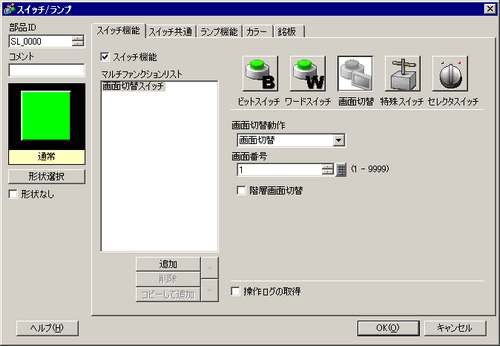
[形状選択]でスイッチの形状を選択します。
[画面切替動作]で[画面切替]を選択します。[画面番号]には切り替えたい画面番号“10”を設定します。
必要に応じて[カラー]タブ、[銘板]タブでスイッチの色や表示させる文字を設定し、[OK]をクリックします。
![]()
スイッチの形状によっては、色を変更できないものがあります。
スイッチを選択して[F2]キーを押すと、銘板の文字列を直接編集できます。
画面切替スイッチを設定すると、作画画面上のスイッチの横に![]() が表示されます。アイコンをクリックすると、設定した切替先画面が表示されるため、設定内容の変更や確認などに便利です。
が表示されます。アイコンをクリックすると、設定した切替先画面が表示されるため、設定内容の変更や確認などに便利です。
[プロジェクト]メニューの[システム設定]-[本体設定]をクリックし、[表示設定]タブを開きます。
![]()
[接続機器へ反映]にチェックを入れると、表示器起動直後に初期画面番号に設定した画面番号が、[切り替え画面番号]のアドレスに書き込まれます。[接続機器へ反映]にチェックが入っていないときには、表示器起動時に、[切り替え画面番号]のアドレスに書かれている画面番号に画面が切り替わります。ただし、[切り替え画面番号]の値が存在しない画面番号になっている場合には、初期画面番号に設定している画面が表示されます。
[接続機器へ反映]にチェックを入れると、タッチによって変更された画面番号(現在表示している画面番号)が、以下の手順で設定する[切り替え画面番号 : (1ワード)]のアドレスに書き込まれます。チェックを入れないとタッチによって変更された画面番号は書き込まれず、接続機器から画面切り替えできない場合があります。
詳細は以下を参照してください。
![]() 11.8.1 画面切り替えの制限事項
11.8.1 画面切り替えの制限事項
[システムエリア設定]タブを開き、[システムエリア先頭アドレス]を設定します。
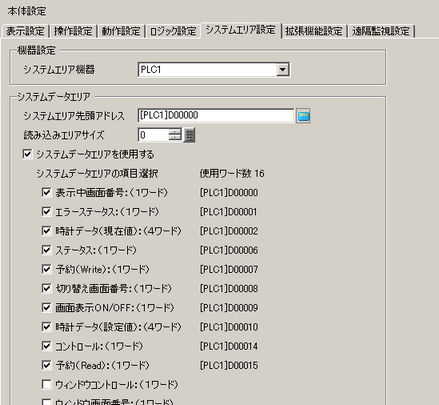
[システムデータエリアを使用する]にチェックを入れ、[切り替え画面番号 : (1ワード)]にチェックが入っていることを確認します。
タッチで表示画面を切り替える場合は画面切替スイッチで、PLC(接続機器)から表示画面を切り替える場合は[切り替え画面番号 : (1ワード)]のアドレス(例 : [PLC1]D00008)に画面番号を書き込むことによってタッチとPLC(接続機器)の両方から表示画面を切り替えることができます。